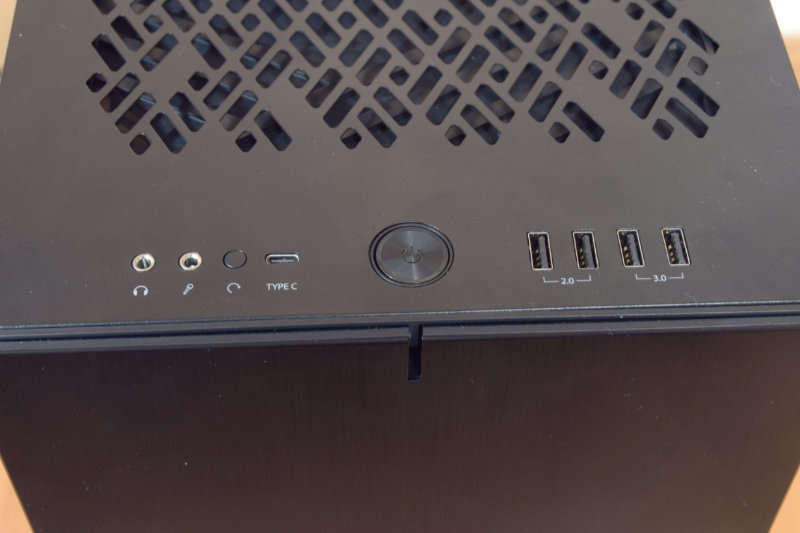筆者が使用している「グラスバレー」の動画編集ソフト「Edius」がメジャーバージョンアップし、「Edius X Pro」として発売開始されました。
「Edius 9 Pro」からの無料アップグレード対象期間でしたので即アップグレード実施。使用感やエンコード時間の比較などを行ってみたいと思います。
編集動画は「ソウルキャリバー6」を「GeForce RTX 3080」の「ShadowPlay」機能を用いて「4k 60p 150Mbps」でキャプチャしたものを使用しました。
UIや使用感は「Edius 9 Pro」を踏襲
UIは色合いが暗くなり、視認性が増しました。各種アイコン等の配置は基本「Edius 9 Pro」と変わりませんのでこれまで「Edius 9 Pro」を使用していた方は違和感なく移行出来ます。

ドラフトプレビューモードが快適
「Edius X Pro」で新たに追加された新機能「ドラフトプレビューモード」。これは4k動画等負荷の高い動画ファイルをプレビューする際、表示解像度を落として表示することで負荷を下げる機能ですが、これがかなり効果的です。
解像度は「Full」「1/2」「1/4」「1/8」「1/16」の5段階で設定でき、値が小さくになるほどCPU負荷が軽減します。下記は「4k 60p 150Mbps」の「h.264」ファイルをプレビュー再生した際のCPU使用率となります。
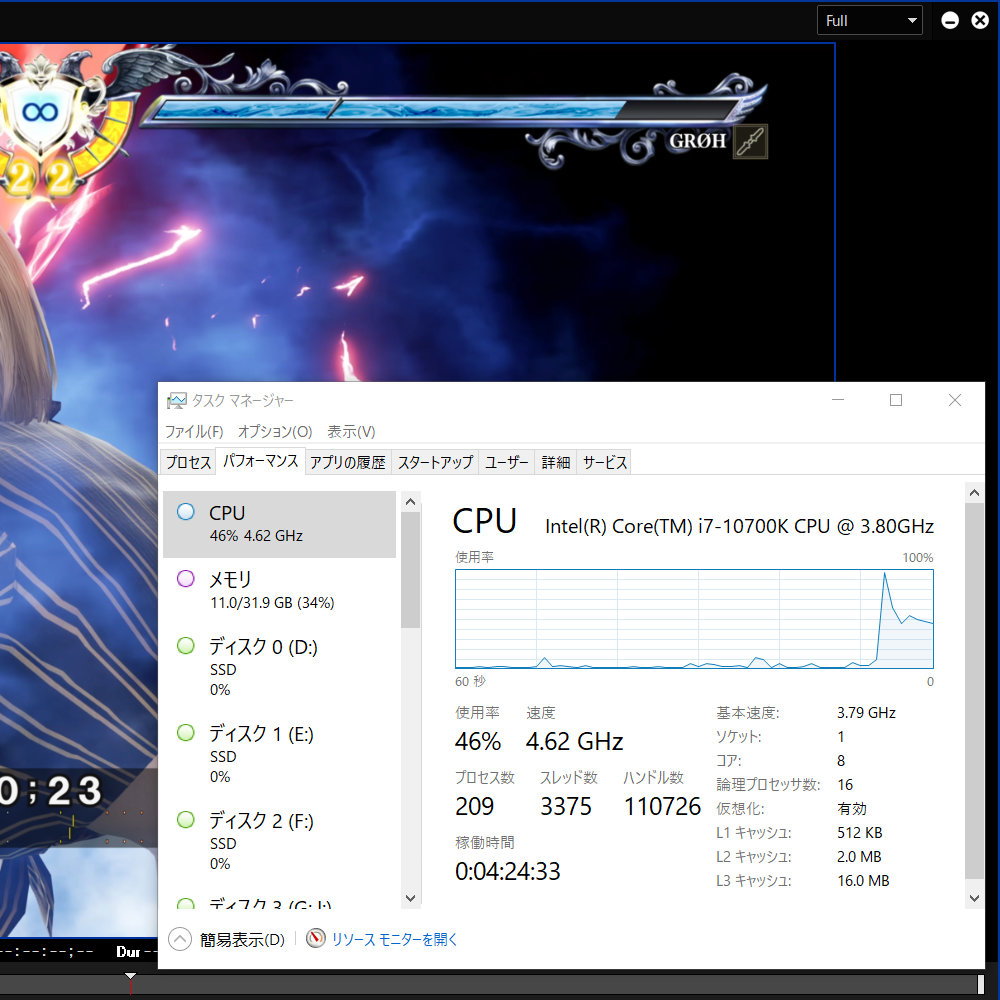
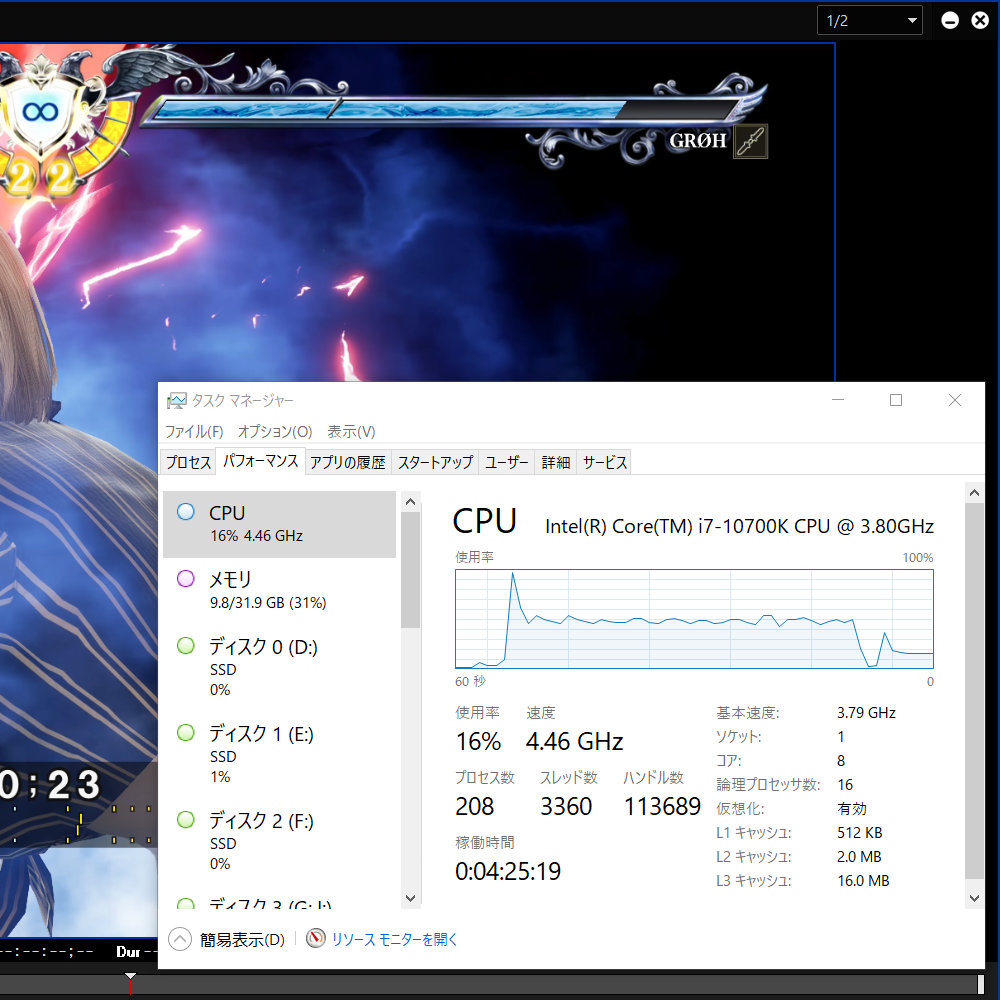
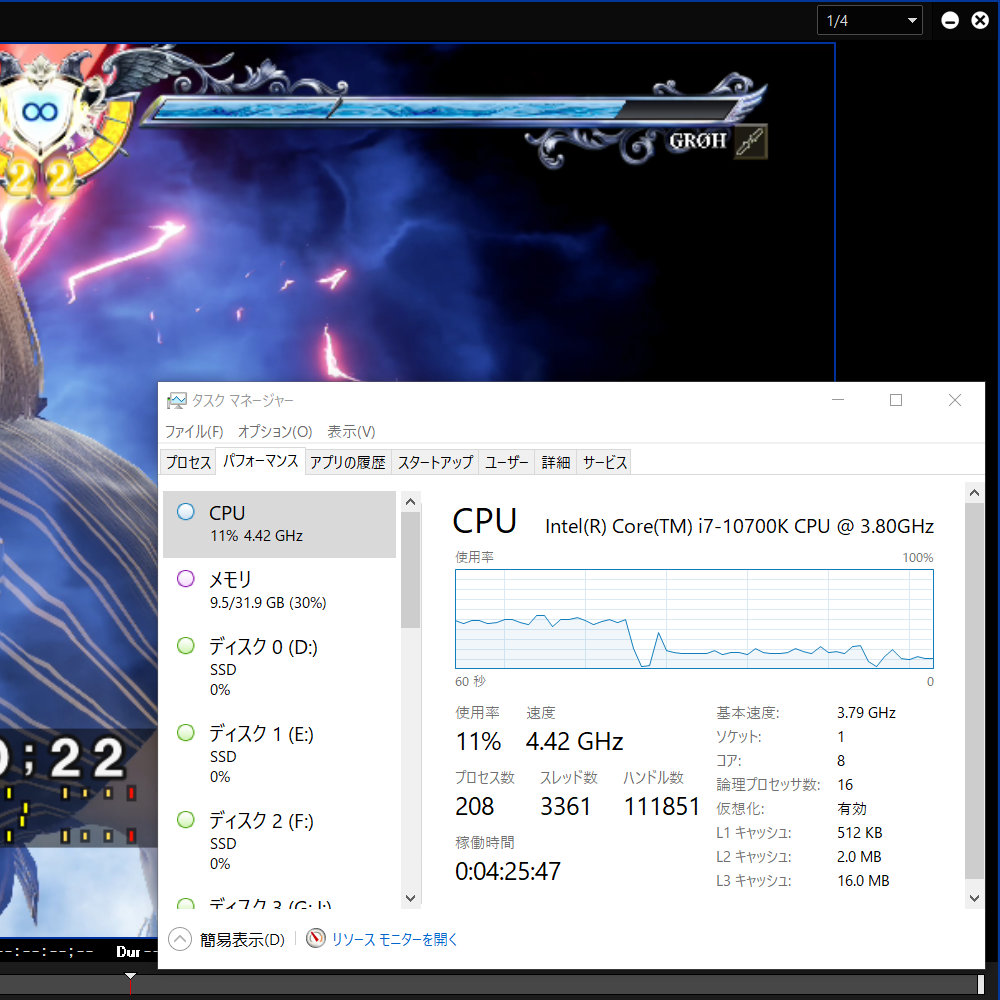
筆者の環境ですと4kモニタの右上1/4程度の領域にプレビューを表示する構成ですので、「1/2」が画質と負荷のバランス的に良さそうです。「1/4」は画質の割にはあまり負荷が下がりませんでした。
intelのCPUで「Quick Sync Video」に対応していれば、再生時にハードウェアデコード設定を利用可能です。この設定が有効であれば上記CPU使用率とは別に、4k 60p動画であってもスムーズに再生されます。
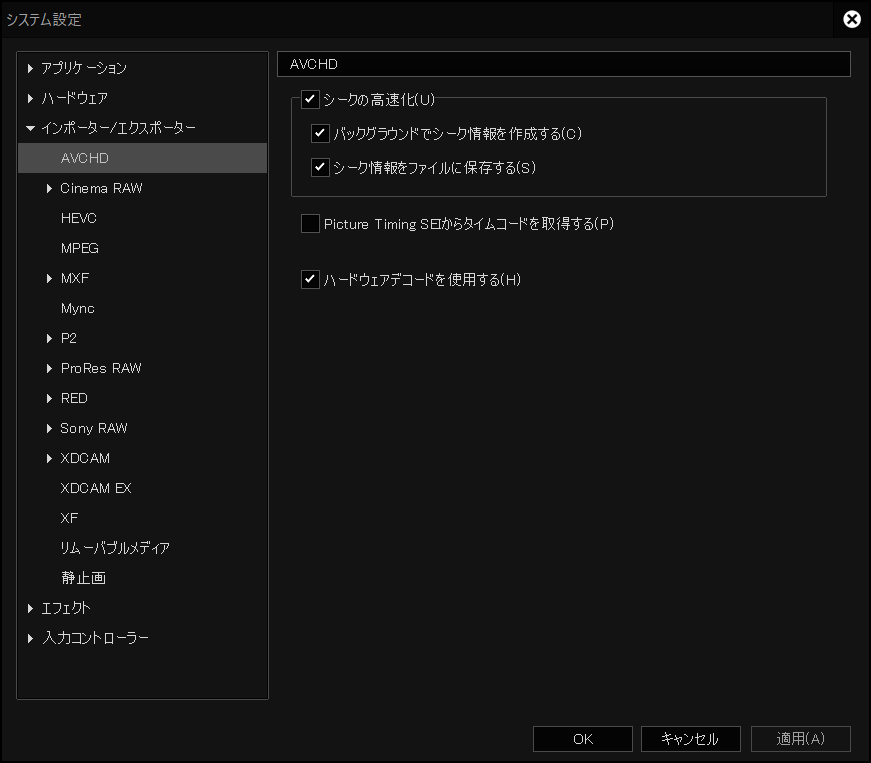
「HEVC」欄にも同様の設定がありますが、こちらはON/OFF切り替えても効果が確認出来ませんでした。h.265再生時に効くのかなと思いましたが再生した感じ差はありませんでした。
「h.265」のエンコード時、nVIDIAのハードウェアエンコードが可能に
エンコード時に指定するエクスポーターに「H.265/HEVC (NVIDIA)」が追加され、nVIDIA製GPUでのハードウェアエンコードが可能となりました。
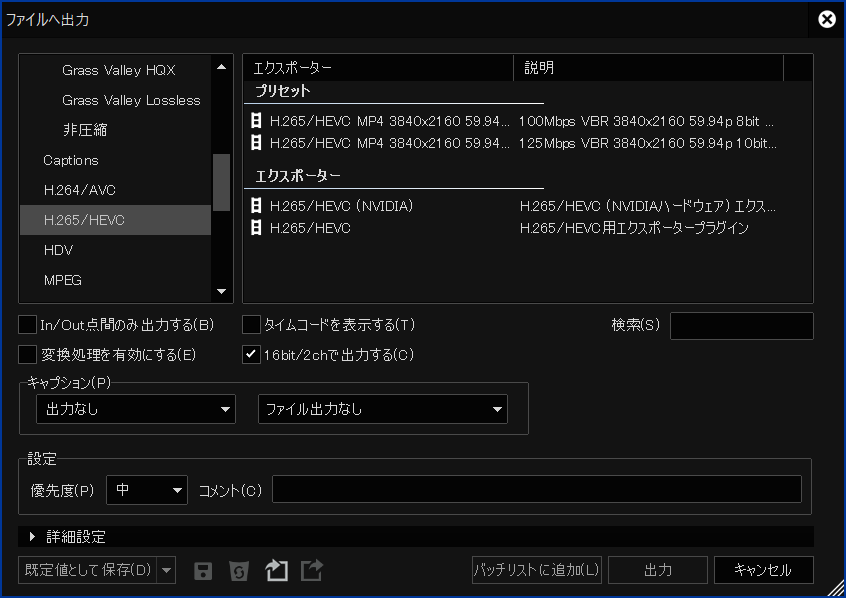
これによりCPUではかなりの時間を要していた「h.265」のエンコードが大幅に短縮されます。
「intel製CPU」+「nVIDIA製GPU」を強く推奨
「AMD」のCPU「Ryzen 9 4900HS」を搭載する「Zephyrus G14」にも「Edius X Pro」をインストールしましたが、現状同CPUでの動作は非常に厳しいと言わざるを得ません。
まず「Ryzen 9 4900HS」ではプレビュー表示時にハードウェアデコードが使用出来ない為、「4k 60p」動画をまともにプレビュー再生出来ません。CPU使用率はそこまで上がらないのですがコマ落ちが激しい状態です。
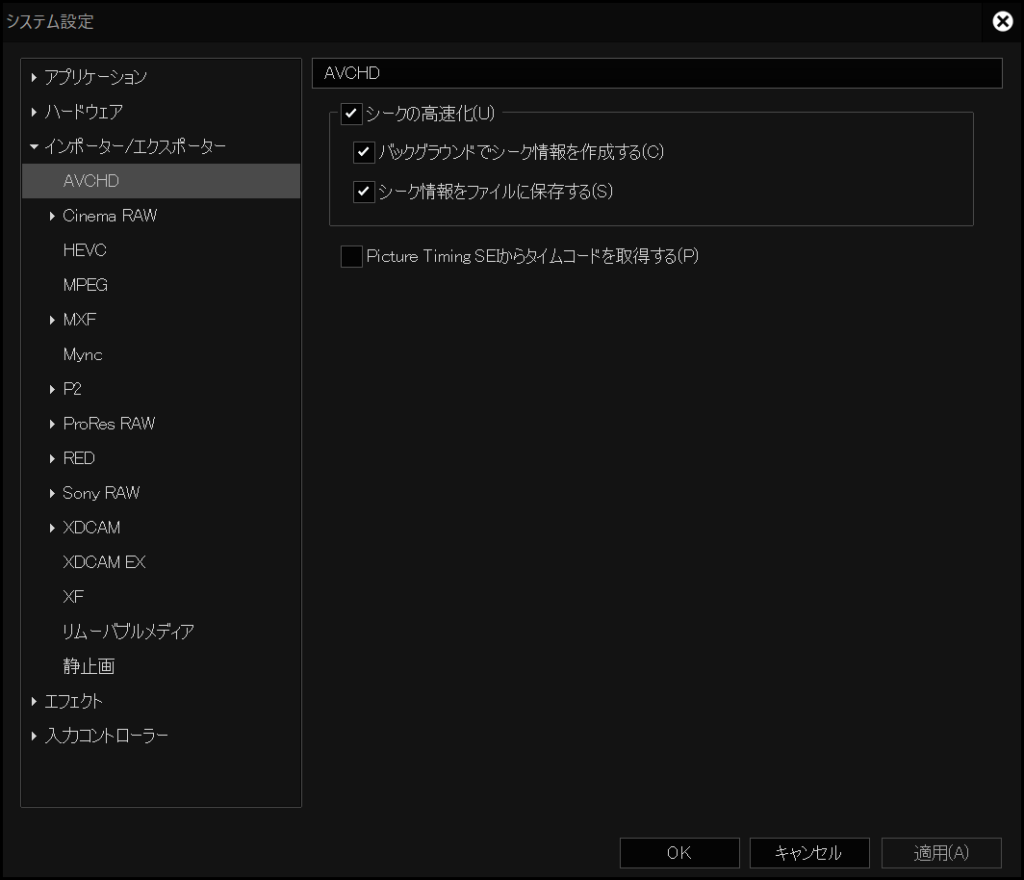
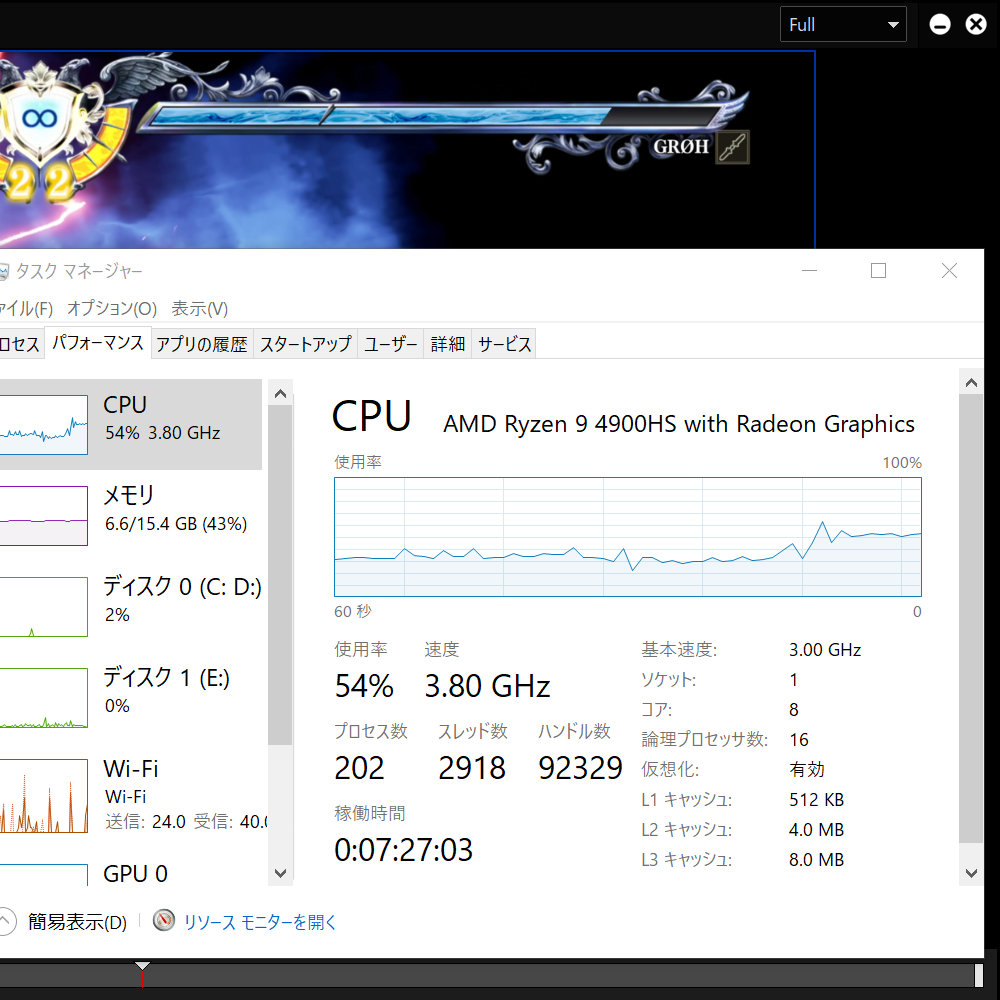
エクスポート時においても「h.264」のハードウェアエンコードが利用できず、「h.265」に至ってはGPUを使用しない通常のエクスポーター「H.265/HEVC」も使用出来ませんでした。nVIDIA製GPUを積んでいなければ実質「h.265」のエクスポートが不可となります。
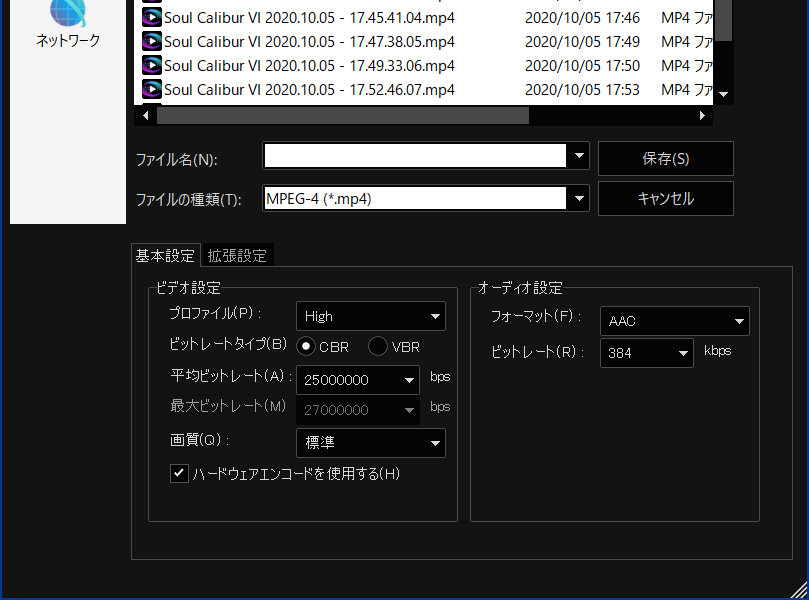
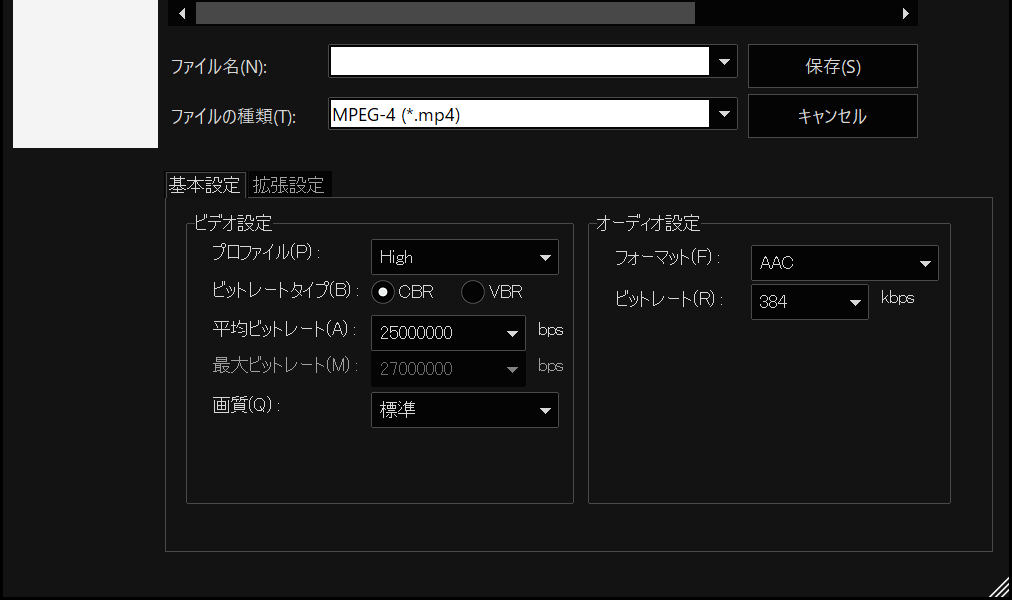
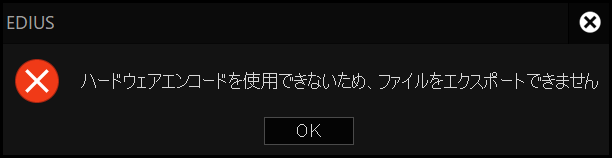
この辺は今後バージョンアップで改善されるかもしれませんが、現状「Edius X Pro」を使用される方はintel製CPUを選んだほうが無難です。
「h.264」「h.265」のエンコード時間をテスト
最後に、「h.264」および「h.265」のエンコード時間を計測してみます。
まず「h.264」のエンコード時間を比較。実時間を切ったのは「Core i7 10700k QSV」のみでした。「Ryzen 9 4900HS」はノート用としては十分検討していると言えますが、Passmarkの数値が「Core i7 10700k」とほぼ同じと考えるともう少し短縮されても良いように思えます。

次に「h.265」のエンコード時間を比較。「h.264」よりも重いフォーマットではありますが、こちらはGPUを使用可能で「GeForce RTX 3080」は実時間にかなり近いところまで短縮されています。また「Zephyrus G14」も「GeForce RTX 2060 Max-Q」の恩恵がここで受けられています。

ちと残念だったのは「GeForce GTX 1080」と「GeForce RTX 3080」で殆ど差が出なかった事でしょうか・・・「GeForce RTX 3080」もちっと短縮されて欲しかった・・・。GPU使用率を見ると全然働いてないように見えるのは気のせいでしょうか・・・?
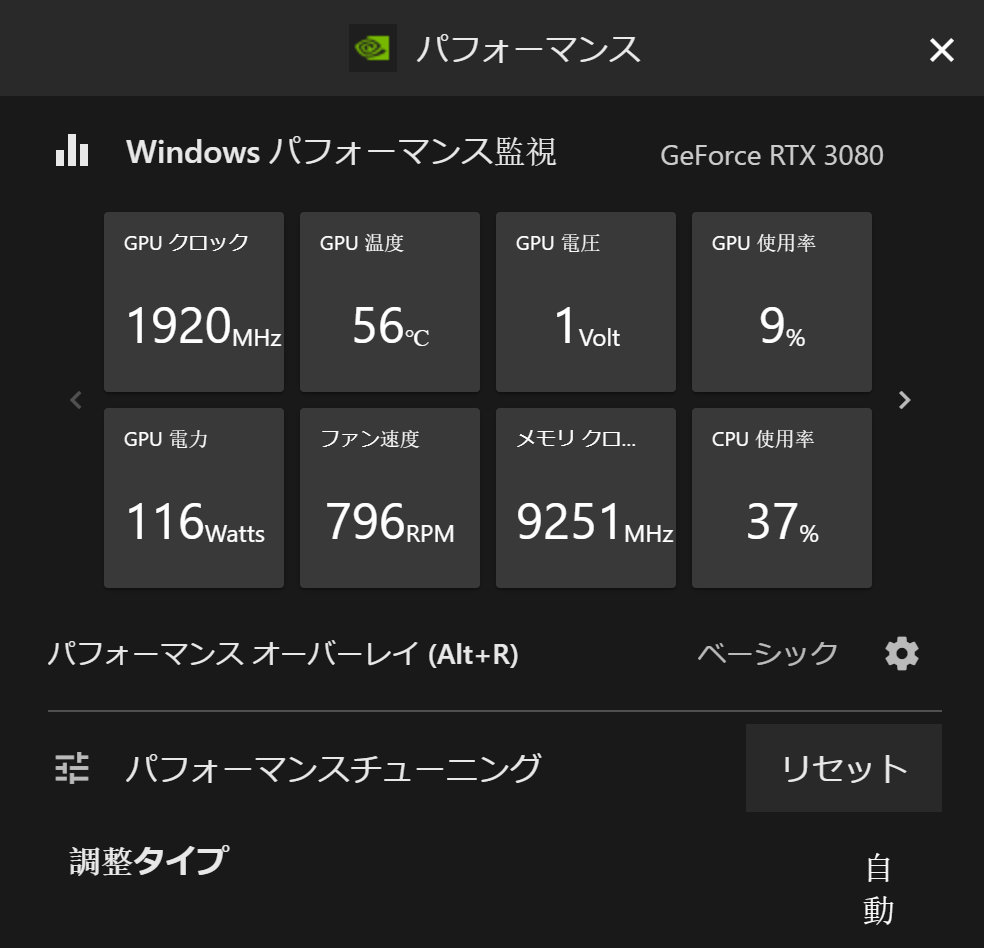
2022/7/16 追記
コメントにて指摘頂きました。エンコード時の使用率はタスクマネージャのGPUタブから確認出来るとの事で、再度試してみましたところ、50~60%程の使用量となっていました。以下はH.264エンコード時の状況ですが、H.265でも似たような推移です。やはり100%は使用していないのでしょうか・・・?
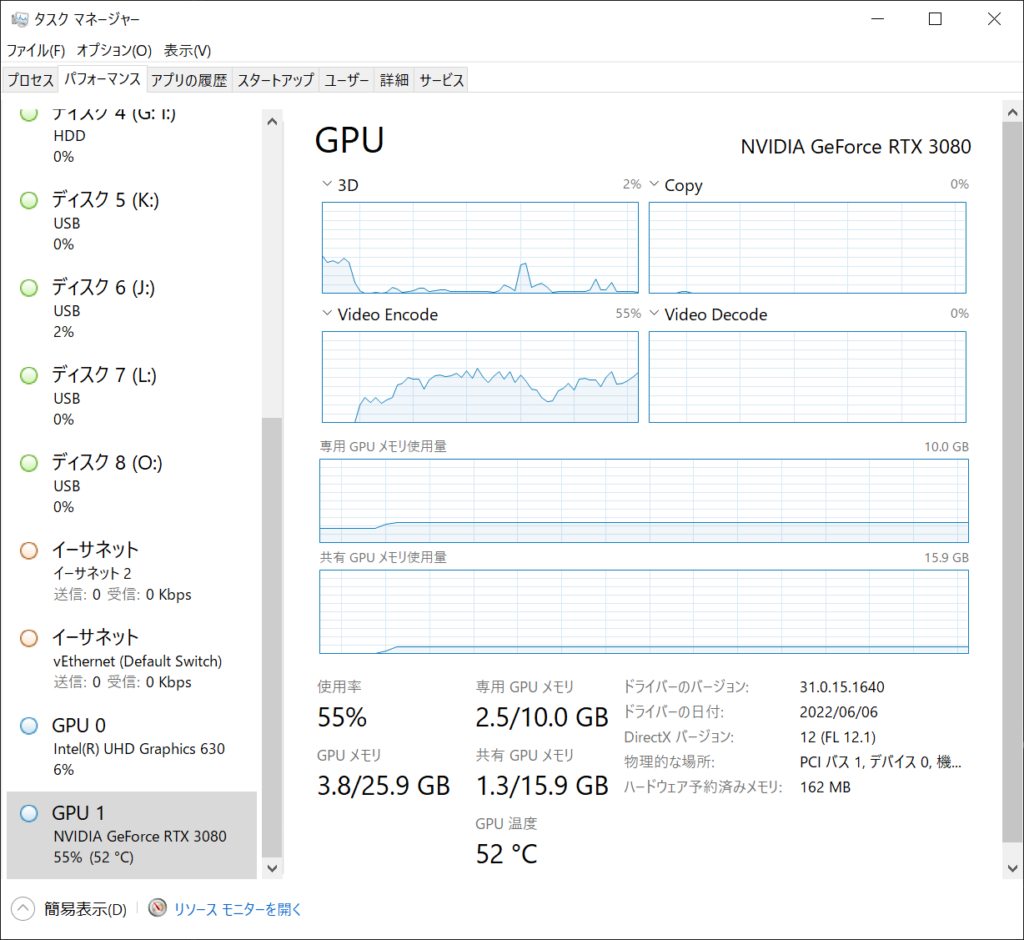
PC環境は選ぶが軽快な動作と堅実な機能追加で初心者にもおすすめ
Ediusは昔から軽快な動作と安定性で定評があり、「Edius X Pro」であっても今回初回リリース版を使用していますがクラッシュ等はまだ発生しておらず、安定して動作しています。
ただ、PC環境を選ぶ事も事実で、少なくとも「intel製CPU」か「nVIDIA製GPU」どちらかは欲しいところなのが難点でしょうか。これらは今後のソフトウェアバージョンアップに期待します。
![[商品価格に関しましては、リンクが作成された時点と現時点で情報が変更されている場合がございます。] [商品価格に関しましては、リンクが作成された時点と現時点で情報が変更されている場合がございます。]](https://hbb.afl.rakuten.co.jp/hgb/20bf8a94.cd907b86.20bf8a95.337f92a9/?me_id=1193345&item_id=12674569&pc=https%3A%2F%2Fthumbnail.image.rakuten.co.jp%2F%400_mall%2Febest%2Fcabinet%2F280%2F4980884220014.jpg%3F_ex%3D240x240&s=240x240&t=picttext)

![[商品価格に関しましては、リンクが作成された時点と現時点で情報が変更されている場合がございます。] [商品価格に関しましては、リンクが作成された時点と現時点で情報が変更されている場合がございます。]](https://hbb.afl.rakuten.co.jp/hgb/20bf8a94.cd907b86.20bf8a95.337f92a9/?me_id=1193345&item_id=12674570&pc=https%3A%2F%2Fthumbnail.image.rakuten.co.jp%2F%400_mall%2Febest%2Fcabinet%2F280%2F4980884220021.jpg%3F_ex%3D240x240&s=240x240&t=picttext)